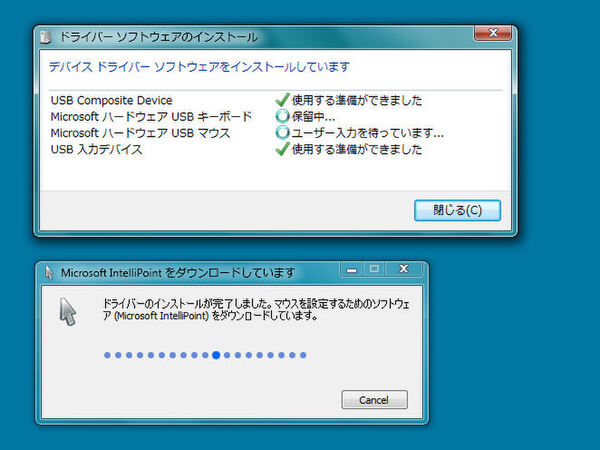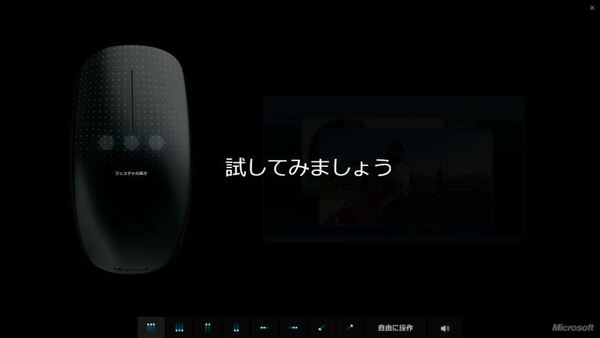TOUCH MOUSEの裏面は白で、前後にある2本の黒いバーはシリコーンパッドだ。裏フタを開けて付属の単3乾電池2本をセットして、スイッチを入れれば準備は完了。なお、本体裏側にはナノトランシーバーを格納する穴がある。
そのほかのスペックとしては、読み取り速度は8000fps、解像度は1000dpi。電波の受信応答範囲は約3mとなっている。サイズは120×62×37mm、質量は133g(電池・トランシーバー含む)。また、本体前面にUSBポートのないデスクトップパソコンで使うときに便利な、トランシーバー延長ケーブル(1.5m)が付属する。
電源を入れると目立つのが、光学センサー部からもれる青い光だ。青色LEDの光をレンズで集光し、反射光を再びレンズでCMOSセンサーに導くBlueTrackテクノロジをセンサー部に採用している。短波長の青い光を使うことで、赤色LEDを用いる通常の光学式よりも高コントラストで移動を検出するため、白色や光沢のある半透明のガラス面などでも使えるという。また、レーザー方式よりも目に安全である。残念なのは、単3アルカリ乾電池を使っても約3ヵ月程度しか持たない電池寿命の短さだろうか。
Windows 7に対応
4種のジェスチャで操作
TOUCH MOUSEのWindows 7環境への導入は簡単だ。ナノトランシーバーを適当なUSBポートに差し込むと、自動的にUSBマウスとして認識されて、インターネットからマウス制御ソフトの「IntelliPoint」がインストールされる。準備が整ったところでジェスチャ練習用ソフトが立ち上がり、TOUCH MOUSEがどんなタッチ&ジェスチャを認識するのかを一通り説明する。
ジェスチャとして認識されるのは4種8パターン。人差し指から薬指までの1~3本の指先と、親指の動きが下記のように割り当てられる。
- 1本指
- 前方のセンサー部を前後に動かすと上下スクロール。左右に動かすとパン(左右スクロール)
- 2本指
- 前後に動かすとウインドウの最大化/元のサイズに戻す/最小化。左右に動かすとスナップとスナップの解除
- 3本指
- 前に動かすとインスタントビューアーの表示。後ろに動かすとデスクトップ表示
- 親指
- 側面のセンサー部を左右(上下)に動かすと、次に進む/前に戻る

この連載の記事
-
第133回
PC
Skyrimも快適? GeForce内蔵Ultrabook ASUSTeK UX32VD -
第132回
PC
写真やゲームをより美しく見せるナナオの液晶 FS2333 -
第131回
PC
デジカメとスマホを手軽に連携する無線LAN SDカード FlashAir -
第130回
PC
無線とタッチで使い勝手が進化したペンタブレット Intuos5 -
第130回
PC
スレートPCをCore i7で蘇らせたオンキヨー TW3A-A31 -
第129回
PC
店頭モデルも4コアCPUに パワーアップしたLets'note B10 -
第129回
PC
小型でも強力GPU搭載のゲームPC Alienware X51を検証 -
第129回
PC
Ultrabookと一緒に持ち歩きたい 超小型マウス「Cube」 -
第129回
PC
14型のUltrabookはアリか? デザイン重視のENVY 14 SPECTRE -
第128回
PC
WiMAXモバイルルーターの決定版!? Aterm WM3600Rを試す -
第127回
デジタル
高速SSDで起動・復帰が速いUltrabook Aspire S3-951 - この連載の一覧へ